Samsung DeX är en kombination av hårdvara och programvara som gör att du kan förvandla en smartphone eller surfplatta till en stationär dator. Det fungerar med Samsung Galaxy S8 och nyare, Galaxy Note 8 och nyare och Tab S4-surfplattor. Upplevelsen är ändå annorlunda beroende på vilken enhet du har.
För en fullständig lista över systemkrav för att köra Samsung DeX, se Samsungs webbplats.
Vad är Samsung DeX?
Dex utökar läget Android Multi-Window eller split-screen, så att du enkelt kan multitaska mellan appar, verktyg och enheter. I DeX-läge kan du se hela listan över appar, komma åt ett tangentbord på skärmen, söka efter appar och objekt och få åtkomst till och redigera telefonens foton och filer. Du kan också svara på textmeddelanden och ringa samtal.
DeX är inte en fullfjädrad stationär ersättning. Det är en följeslagare som är långsammare och mindre dynamisk än en traditionell skrivbordsmiljö. Du kan till exempel inte öppna flera Google Dokument eller Kalkylark samtidigt som du kan på en bärbar dator eller skrivbord. Detta kan utgöra ett problem för vissa människor, som författare, analytiker och finansiella yrkesverksamma. DeX är också begränsat till användningen av mobilappar, som kan ha mindre funktionalitet än stationära appar, och det finns inga webbläsartillägg som annonsblockerare eller lösenordshanterare.
Så här ställer du in Samsung DeX och vad du kan göra med det.
Så här kör du Samsung DeX på Galaxy Note 9 och Galaxy Tab S4
Om du har en Galaxy Note 9-smartphone kommer den med Samsung DeX-programvara installerad. Allt du behöver är en USB-till-HDMI-adapter och en bildskärm som har en HDMI-ingång. Anslut kabeln till din smartphone och bildskärm för att starta installationen automatiskt.
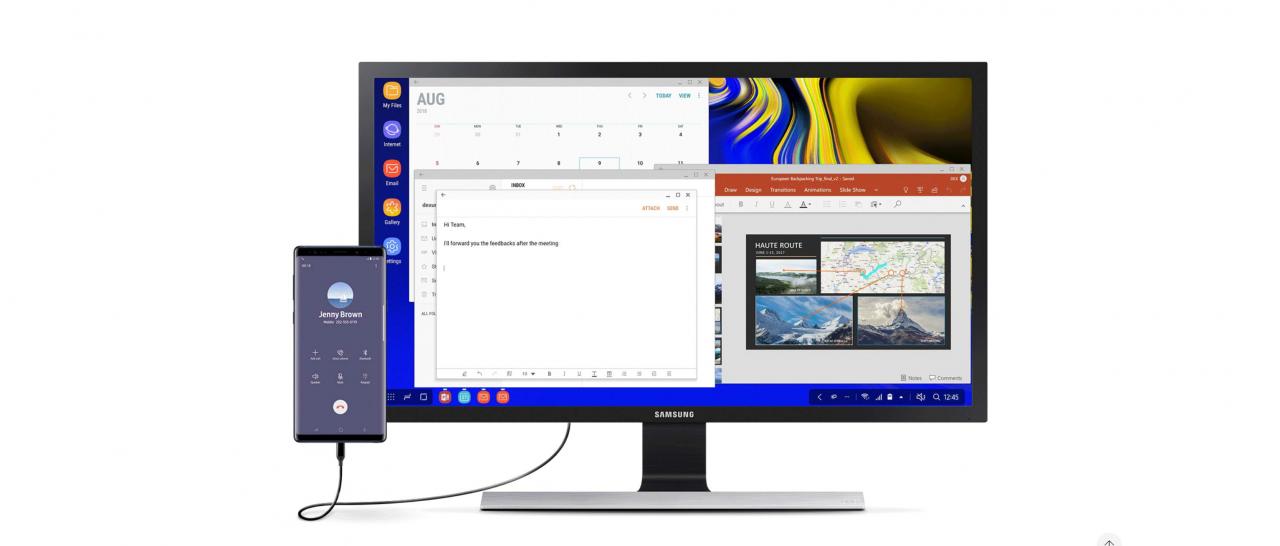
Samsung
Efter att du har anslutit dina enheter visas en välkomstskärm på skärmen. Välj Starta Samsung DeX. Navigera genom tips, granska användarvillkoren och välj sedan Start. När DeX startar kan du använda din telefon som om det var en stationär dator.
Du kan också använda din smartphone som vanligt när du använder den externa skärmen för en presentation, demo eller annan aktivitet. Detta är en välsignelse för affärsresenärer som kan spara en presentation eller video på sin telefon och sedan projicera den till en skärm i ett konferensrum eller annan affärsmiljö. Du kan också titta på videor från Netflix eller andra streamingtjänster på en separat skärm.
Galaxy Tab S4-surfplattan har också ett inbyggt DeX-läge och du kan enkelt växla mellan vanligt och DeX-läge. Du kan använda DeX-läge på en surfplattaskärm eller genom att ansluta den till en bildskärm med USB-till-HDMI-adaptern från Samsung.
Vad är DeX Pad?
Samsung DeX Pad förvandlar en Galaxy S9, S9 + eller senare till en pekplatta samtidigt som den laddar en smartphone. När du är ansluten får du liknande funktioner som med adapterkabeln, inklusive tillgång till appar, bilder och dokument på en större skärm. Pekplattans funktionalitet stöder rullning, klicka (enkel och dubbeltryck) och nypa för att zooma.

Samsung
DeX Pad har en HDMI Out-port, två USB 2.0-portar och en USB Type-C-port.
Vad är DeX Station?
DeX Station lägger till mer funktionalitet, inklusive Ethernet-anslutning för åtkomst till nätverksfiler och möjligheten att använda en telefonkamera för videochatt.

Samsung
Precis som DeX Pad laddar stationen en Samsung-telefon. Den är också lätt och lätt att transportera. DeX Station har en justerbar kontakt så att du kan få en bra vinkel på din smartphone-skärm.
I DeX-läge ser du smartphone-skärmen på den externa skärmen. Du kan använda Screen Mirroring, vilket innebär att telefonen och skärmen visar samma skärm. För att navigera i DeX-läge, anslut en USB- eller Bluetooth-mus. I skärmspeglingsläge kan du använda din telefon som pekplatta. I båda lägena kan du använda ett externt tangentbord eller det virtuella tangentbordet inbyggt i DeX.
Ska du få DeX?
Begreppet DeX är intressant. Detta kan vara en växande kategori när telefoner blir mer kraftfulla och arbetsplatser mer mobila. Vid det här tillfället är DeX en bra satsning för affärsmän som reser runt med presentationer eller videodemonstrationer och är trötta på att slösa bort tid på att dela skärmen medan deltagarna tittar med glasögonen. Om du arbetar vid ett skrivbord hela dagen kan du ha det bättre med en traditionell dator, åtminstone för tillfället.
